alice導入 名前変換フォーム編
aliceの名前変換フォームを導入していきます。
1) aliceを使用するには、alice.jsとscript.jsが必要です。こちらをクリックしてお好きなバージョンのalice.zipをダウンロードして下さい。ダウンロード後は、zipを解凍をします。jsフォルダが出てくると思いますので、その中にscript.jsとalice.jsがあるか、確かめてください。チュートリアルではオリジナルである、6個バージョンを使用します。
2) ファイルが揃っているのを確認したら、このjsフォルダを、あなたのサイトフォルダ内に置きます。場所はどこでもいいですが、大抵は閲覧者が最初に訪れる玄関、index.htmlと同じ層に入れるので、チュートリアルでもそちらにフォルダを置きます。リンクタグに聞き覚えがない、または不慣れな方は、このチュートリアルと同じ場所においてください。なお、すでにjsフォルダがある方は、script.jsとalice.jsをそのフォルダに移してください。
3) 名前変換フォームを設置します。設置したいhtmlファイルをサイト作成ソフト、サクラエディタなどで開きます。名前変換フォームは閲覧者が名前を登録する箇所です。チュートリアルでは、分かりやすくnamae.htmlに設置することとします。
4) サイト作成ソフトで開いたら、下の方にある</body>の真上に、先ほど置いたscript.jsとalice.jsを呼び出します。jsフォルダとnamae.htmlが同じフォルダ層にある場合は、
<script src="js/script.js" charset="UTF-8"></script>
<script src="js/alice.js" charset="UTF-8"></script>
</body>
<script src="../../js/script.js" charset="UTF-8"></script>
<script src="../../js/alice.js" charset="UTF-8"></script>
</body>
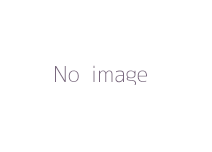
5) スクリプトを呼び出したら、フォームを設置します。aliceは【OK】をクリックしても、サイトページの一番上に飛ぶことはないので、ページの下でもどこででも設置できます。設置する場所を決めたら、そこに
<span class="YZ1">
<input class="names0" type="text">
<input class="names1" type="text">
<input class="names2" type="hidden">
<input class="names3" type="hidden">
<input class="names4" type="hidden">
<input class="names5" type="hidden">
</span>
<div class="submit">
<input id="enterYZ1" type="button" value=" OK ">
<input id="deleteYZ1" type="button" value=" NG ">
</div><span class="YZ2">
<input class="names0" type="text">
<input class="names1" type="text">
<input class="names2" type="hidden">
<input class="names3" type="hidden">
<input class="names4" type="hidden">
<input class="names5" type="hidden">
</span>
<div class="submit">
<input id="enterYZ2" type="button" value=" OK ">
<input id="deleteYZ2" type="button" value=" NG ">
</div>
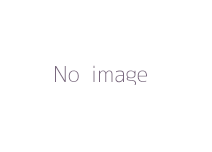
6) 上の変換フォームは両方とも、0を含めて6つの変換項目がついています。
<input class="names0" type="text"><!-- 変換項目0 -->
<input class="names1" type="text"><!-- 変換項目1 -->
<input class="names2" type="hidden"><!-- 変換項目2 -->
<input class="names3" type="hidden"><!-- 変換項目3 -->
<input class="names4" type="hidden"><!-- 変換項目4 -->
<input class="names5" type="hidden"><!-- 変換項目5 -->
<input class="names0" type="text">
<input class="names1" type="text">
7) フォーム設置が終了したら、ラベルを加えます。ラベルをみて、閲覧者はそこに何を入力するか、判断します。先ほど呼び出したscript.jsとalice.jsの上にラベルスクリプトを加えます。
YZ1の方ではすでに『変換項目0=苗字』『変換項目1=名前』がセットされています。YZ2の方では『変換項目0=First』『変換項目1=Last』。こちらはあなたの好きなラベルに変えられますので、変更したい場合は書き換えてください。また、先ほど他の変換項目を有効にされた方は、追加した分のラベルを追加してください。たとえば、YZ1の方に『閲覧者の好きなお茶の名前』とう項目を加えたい場合、ラベルは
<script>var shokiYZ1 = "苗字,名前,変換項目2,変換項目3,変換項目4,変換項目5";</script>
<script>var shokiYZ2 = "First,Last,変換項目2,変換項目3,変換項目4,変換項目5";</script>
<script src="js/script.js" charset="UTF-8"></script>
<script src="js/alice.js" charset="UTF-8"></script>
</body>
YZ1の方ではすでに『変換項目0=苗字』『変換項目1=名前』がセットされています。YZ2の方では『変換項目0=First』『変換項目1=Last』。こちらはあなたの好きなラベルに変えられますので、変更したい場合は書き換えてください。また、先ほど他の変換項目を有効にされた方は、追加した分のラベルを追加してください。たとえば、YZ1の方に『閲覧者の好きなお茶の名前』とう項目を加えたい場合、ラベルは
<script>var shokiYZ1 = "苗字,名前,好きな茶の名,変換項目3,変換項目4,変換項目5";</script>
8)これで名前変換フォームの設置は終わります。補足として、ラベルが項目記入のところに入りきらないくらい長い場合は<span class="YZ1 cms">にして、ラベルは『<input class』の左側に表示してください。
<span class="YZ1 cms">
苗字:<input class="names0" type="text">
名前:<input class="names1" type="text"> <br>
隣のお嬢さんが飼っている猫の名前:<input class="names2" type="text">






